在企业的人力资源管理工作中,准确计算员工的转正时间是一项重要且基础的任务。借助Excel的强大功能,我们可以轻松地根据员工的入职日期和试用期月数来计算转正日期。下面就为大家介绍具体的操作方法。
假设我们有一个员工信息表格,其中B列记录的是员工的入职日期,C列记录的是每个员工对应的试用期月数,我们要在D列计算出员工的转正日期。
具体操作步骤如下:
- 双击 D2 单元格,准备输入用于计算转正日期的公式。
- 在 D2 单元格中输入公式 “=EDATE(B2,C2)” 。这里的EDATE函数是Excel中专门用于计算在给定日期基础上,经过指定月数后的日期的函数。其中,第一个参数 “B2” 表示员工的入职日期所在单元格,函数会从这个日期开始进行计算;第二个参数 “C2” 表示试用期的月数所在单元格,它决定了在入职日期的基础上要增加的月数。例如,如果 B2 单元格中的入职日期是 “2024/1/1”,C2 单元格中的试用期月数是 “3”,那么公式 “=EDATE (B2,C2)” 就会计算出从 “2024/1/1” 开始经过 3 个月后的日期,即 “2024/4/1”,作为该员工的转正日期。
- 输入公式后,按下回车键,D2 单元格就会显示出对应员工的转正日期。
- 将鼠标指针移动到 D2 单元格的右下角,当指针变成黑色十字形状(填充柄)时,按住鼠标左键向下拖动,即可将公式向下填充到其他单元格,快速计算出表格中所有员工的转正日期。
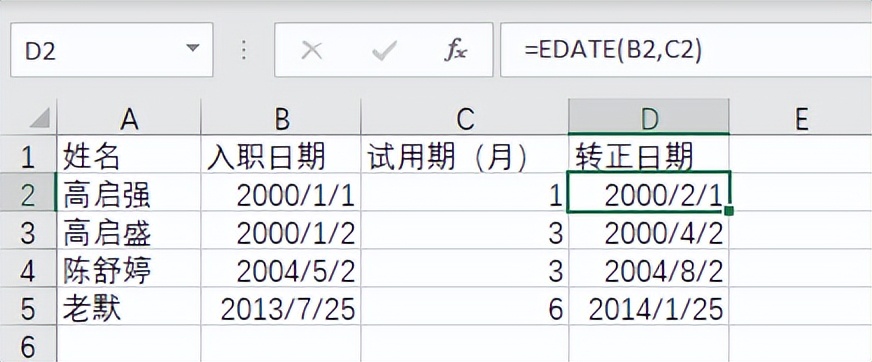
通过以上简单的操作步骤,利用EDATE函数,我们就能在Excel中高效、准确地计算出员工的转正时间。这不仅能提高人力资源管理工作的效率,还能减少因手动计算可能出现的错误。掌握这一实用技巧,无论是处理员工考勤、薪资计算还是其他与时间相关的工作,都能更加得心应手。


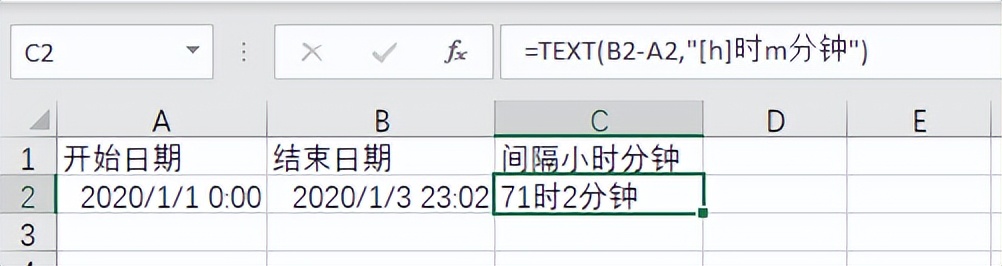
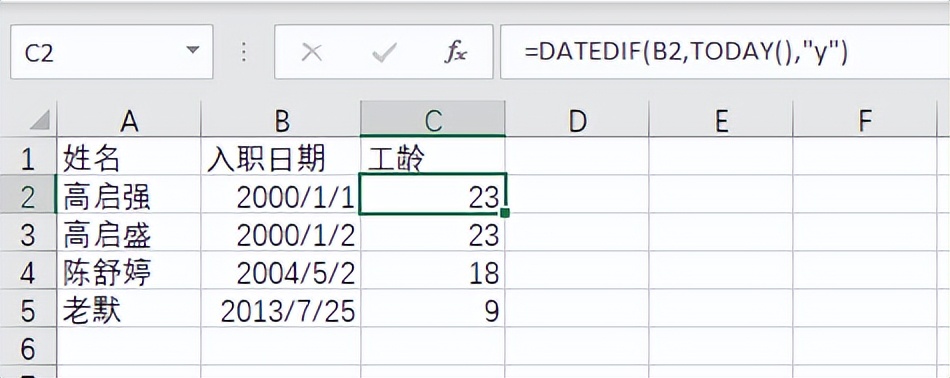

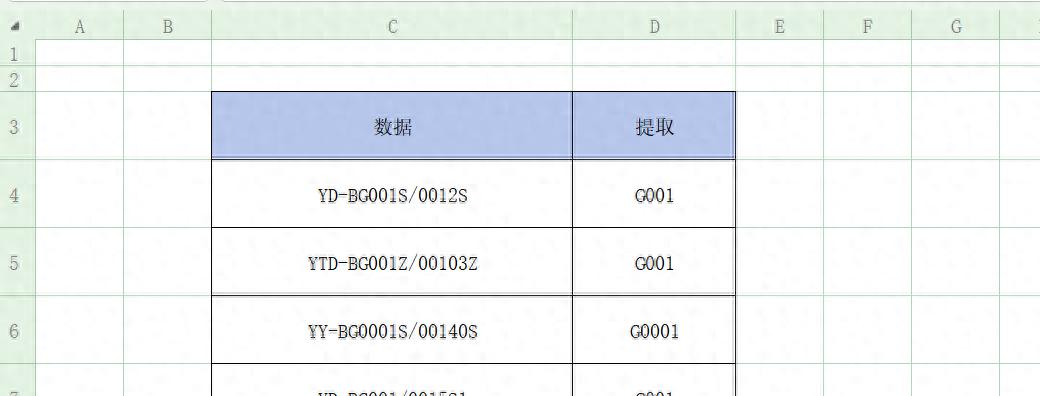
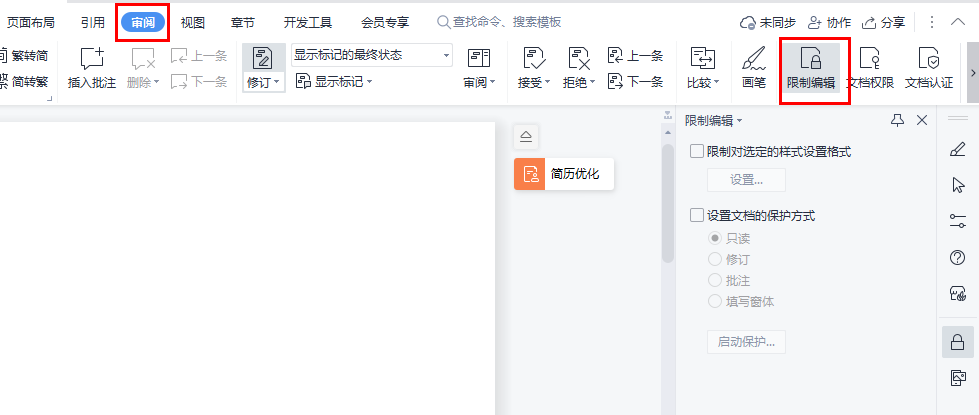

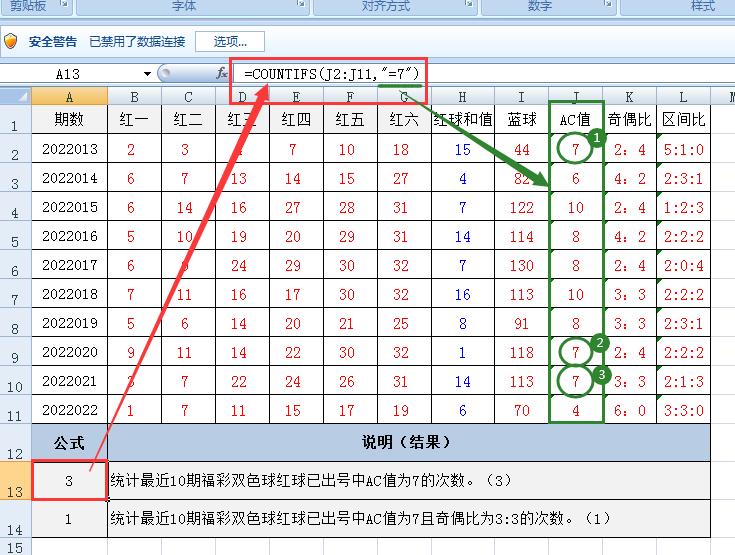
评论 (0)